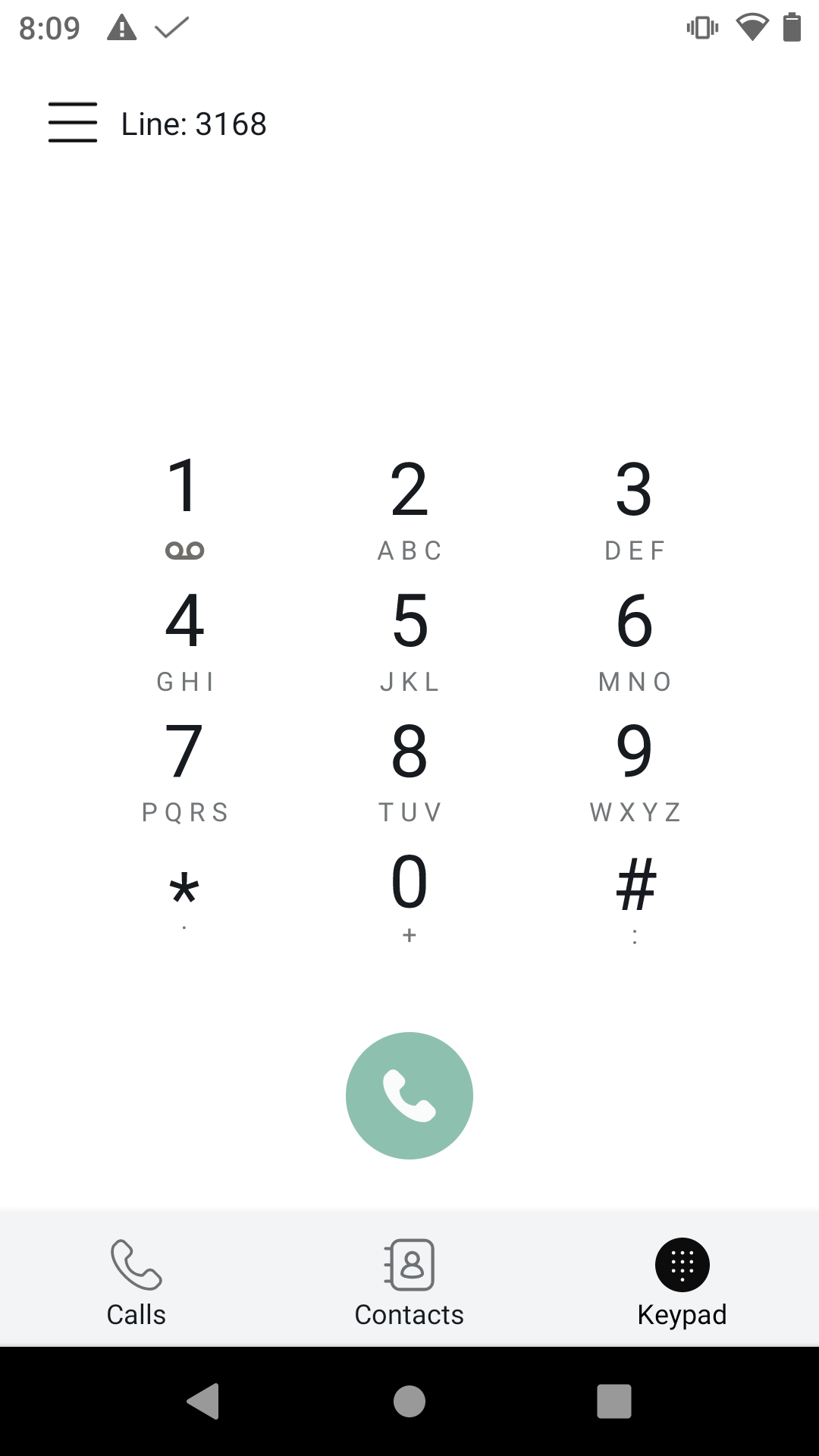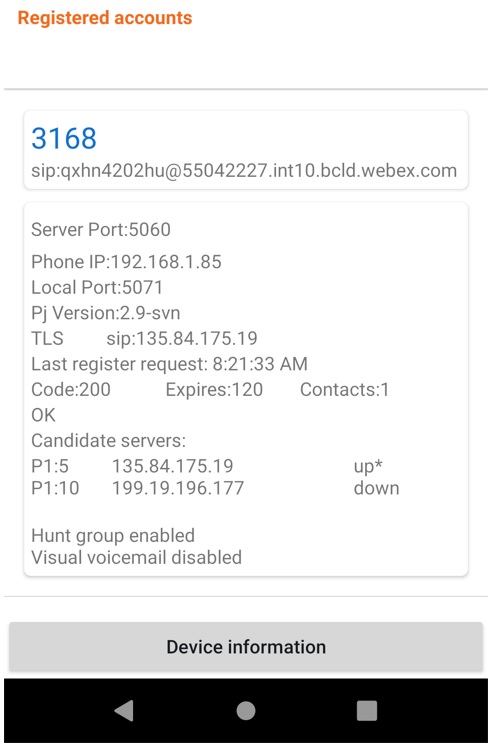- 홈
- /
- 문서




Webex Wireless Phone 840 및 860 통합하기
 이 문서에서
이 문서에서 피드백이 있습니까?
피드백이 있습니까?Webex Wireless Phone 840 및 860은 사용자가 작업을 관리하고 쉽게 통신할 수 있는 모바일 협업 플랫폼을 제공합니다. Webex Wireless Phone 840 및 860 은 Cisco의 협업 솔루션을 통해 관리하기 쉬운 장치를 제공하는 동시에 보안 이 강화된 엔터프라이즈급 스마트폰의 성능과 기능을 제공합니다.
Webex Wireless Phone 840 및 860의 개요
Android에서 구동되는 다른 장치와 마찬가지로, 전화는 메뉴가 중심이 아닌 앱으로 주도됩니다. 아이콘을 탭하여 응용프로그램을 여는 중입니다. 전화에는 다음을 허용하는 다양한 Cisco 앱이 포함됩니다.
-
전화 걸기 및 받기.
-
통화를 보류로트합니다.
-
통화를 전송합니다.
-
회의 통화를 할 수 있습니다.
-
통화를 전달합니다.
-
전화기 배터리 수명을 모니터하십시오.
-
전화 버튼을 사용자 정의합니다.
-
구성된 경우, 경보 및 동작 모니터링 등 긴급 안전 기능을 제공합니다.
-
구성된 경우, 그룹 브로드캐스트를 전송합니다.
다른 네트워크 장치와 같이, 시스템 관리자는 해당 전화를 구성하고 관리합니다. 조직의 요구에 따라 관리자는 소비자 등급 Android 장치에서 사용할 수 있는 특정 기능을 제한할 수도 있습니다.
조직 내에서 전화의 구성된 기능에 대한 정보는 시스템 관리자에게 문의하십시오.
다음 그림은 왼쪽에 Webex Wireless Phone 840 및 Webex Wireless Phone 840S가 오른쪽에 있습니다. Webex Wireless Phone 840S에는 바코드 스캐너가 포함됩니다.

다음 그림은 왼쪽에 Webex Wireless Phone 860 및 Webex Wireless Phone 860S가 오른쪽에 있습니다. Webex Wireless Phone 860S에는 바코드 스캐너가 포함됩니다.
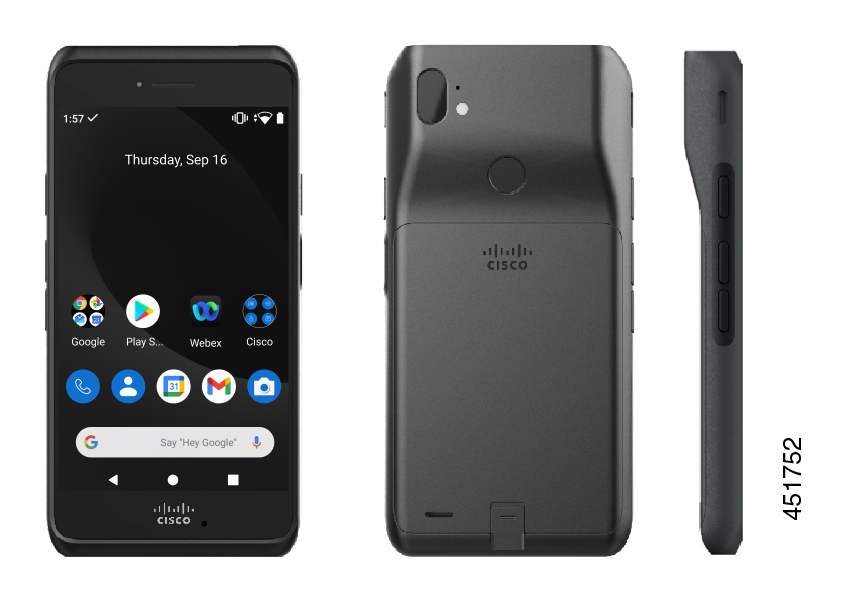
Webex Wireless Phone 840 및 860의 일부 물리적 특성에는 다음이 포함됩니다.
-
4.0인치(10.2 cm) 터치스크린 (840 전화용)
-
5.2인치(13.2 cm) 터치스크린 (860 전화용)
-
840 전화용 8MP 후면 및 5 MP 전면 카메라
-
860 전화용 13 메가픽셀 (MP) 후방 및 8 MP 전면 카메라
-
손상 방지 고릴라™ 글래스
-
화면 보호를 위해 다시 표시
-
안티마티 및 와이프 기반 와이프의 허용
-
라덱스 및 리드 프리
-
진동 방지 및 진동 방지
-
USB-C 인터페이스
-
데스크탑 충전기 또는 멀티태그와 사용할 수 있는 USB 이동(OTG) 2.0 인터페이스
-
Webex Wireless Phone 840은 Ingress Protection 65(IP65)를 지원하며, 노글을 터트려 취소 및 물에 대한 거부감이 있습니다.
-
Webex Wireless Phone 860에는 Ingress Protection 68(IP68)이 있으며, 취소, 드롭, 액체에 대한 거부감이 있습니다.
-
USB, 데스크탑 충전기 또는 멀티 충전기에서 충전 가능
전화에 대한 자세한 내용은 제품 데이터 시트 를 참조합니다.
관리자는 무선 전화 840 및 860 무선 LAN Cisco Webex 에 따라 무선 LAN이 구성되어야 합니다.
전화의 기능 및 기능을 알고 있는 경우, Webex Wireless Phone 860 및 860S 빠른 참조 안내서 및 Webex Wireless Phone 840 및 860사용자 안내서.
Cisco Phone 앱 개요
Cisco Phone 앱은 전화 ![]() 통화 기능을 제공합니다.
통화 기능을 제공합니다.
전화는 통화를 전송하기 위해 Wi-Fi 네트워크에 의존하기 때문에 전원 오류가 있는 경우 전화는 작동하지 않을 수도 있습니다. 무선 시스템이 다운된 경우, 전화의 Wi-Fi 아이콘이 회색으로 나타납니다. 시스템 실패와 등록 실패 아이콘의 외관 사이에 시간이 지연될 수도 있습니다. 무선 시스템에 정전으로부터 보호되는 기능이 있는지 관리자에게 문의하세요.
Cisco Phone 앱에 액세스
홈 런칭 화면 에서 빠르게 Cisco Phone ![]() 앱에 액세스할 수 있습니다.
앱에 액세스할 수 있습니다.
Cisco Phone 앱이 스마트 런처에 있는 유일한 앱인 경우, 휴대폰을 켜면 자동으로 열립니다.
|
홈 실행자 화면에서 Cisco Phone 앱을 탭 |
Cisco Phone 앱 탭
Cisco Phone 앱을 열면 ![]() 기본값 으로 키패드 탭
기본값 으로 키패드 탭 ![]() 이 열립니다.
이 열립니다.
|
Tab |
설명 |
|---|---|
통화 |
을(를) 사용하여 최근 및 부재중 전화. |
연락처 |
을(를) 사용하여 연락처에 액세스하고 추가합니다. |
키패드 |
을(를) 사용하여 전화를 걸 수 있습니다. |
보이스메일 |
을(를) 사용하여 보이스메일 메시지에 액세스합니다. 이 탭은 관리자가 시각적 음성 메일을 활성화한 경우에만 나타납니다. 관리자가 시각적 음성 메일을 활성화한 다음 비활성화하면 음성 메일 탭은 Cisco Phone 앱에 그대로 남아 있지만 작동하지 않습니다. |
사용자에게 전화 추가 및 지정
Control Hub를 사용하여 개인적인 사용을 위해 사용자에게 장치를 지정한 후 해당 장치를 클라우드에 등록할 수 있습니다.
여기에 나열된 장치는 Webex Calling을 지원합니다. MAC 주소를 사용하여 Webex Wireless Phone 840 및 860을 등록할 수 있습니다.
장치에서 840 또는 860 장치에 대한 최소 펌웨어 버전이 Webex Calling 1.6입니다. 또한, 이전 펌웨어 버전에 있는 전화를 1.6 이상으로 업그레이드합니다.
펌웨어 업그레이드 도구는 펌웨어를 업데이트하며 , 구성 파일을 Webex Calling 않습니다. MAC 주소를 사용하여 Control Hub 에서 전화를 프로비저닝하고 수동으로 전화기 추가를 Webex Calling .
| 1 |
https://admin.webex.com의 고객 보기에서 로 이동한 후 장치 추가를 클릭합니다. 또한 사용자의 프로필에 있는 사용자에게 전화를 추가할 수도 있습니다. 사용자의 장치 관리 섹션에서 방법에 대해 참조하십시오. |
| 2 |
기존의 사용자를 선택하고 전화의 소유자를 사용자 이름의 일부 또는 사용자의 실제 이름으로 입력한 후 결과에서 사용자를 선택하고 다음을 클릭합니다. |
| 3 |
드롭다운 목록에서 장치를 선택한 후 다음을 클릭합니다. |
| 4 |
MAC 주소로 선택—이 옵션을 사용하여 장치의 MAC 주소를 입력할 수 있습니다. 전화의 MAC 주소는 고유한 항목이어야 합니다. 전화에 대해 이미 등록된 MAC 주소를 입력하거나 번호를 입력할 때 잘못 입력하는 경우, 오류 메시지가 나타납니다. 그 후 저장을 클릭합니다. 타사 장치를 사용할 때 제한 사항이 적용될 수도 있습니다. |
다음에 할 작업을
장치에 을(를 ) Webex Calling
공장에서 받은 Cisco 840 및 860 장치를 최신 펌웨어로 업그레이드하여 Webex Calling을 지원하세요. 펌웨어에 대해 Wi-Fi QR 코드 서버 주소를 포함하는 이메일 주소를 생성할 수 있습니다. 전화는 업데이트를 QR 코드 펌웨어 업그레이드 과정을 시작하십시오.
이 절차를 사용하여 전화를 프로비저닝하여 필요한 펌웨어를 다운로드합니다.
시작하기 전에
Webex 무선 전화 업그레이드 도구는 Webex Calling에 대해 지원되는 최소 버전인 1.6.0으로 전화를 업그레이드합니다. 휴대폰 버전이 1.6.0 이상인 경우 휴대폰을 공장 초기화한 후 휴대폰의 단계에 따라 무선 연결을 추가할 수 있습니다. Webex Calling에 등록하고 온보딩하려면 전화기에서 다음 단계를 따르세요.
| 1 |
포털에 https://webexphoneupgrade.cisco.com/qr 액세스합니다. |
| 2 |
사이트 Wi-Fi SSID 및 비밀번호를 프로비저닝합니다. |
| 3 |
펌웨어를 호스팅하기 위해 로컬 서버를 사용하지 않는 한, 로드 서버에 대한 기본값을 그대로 두세요. 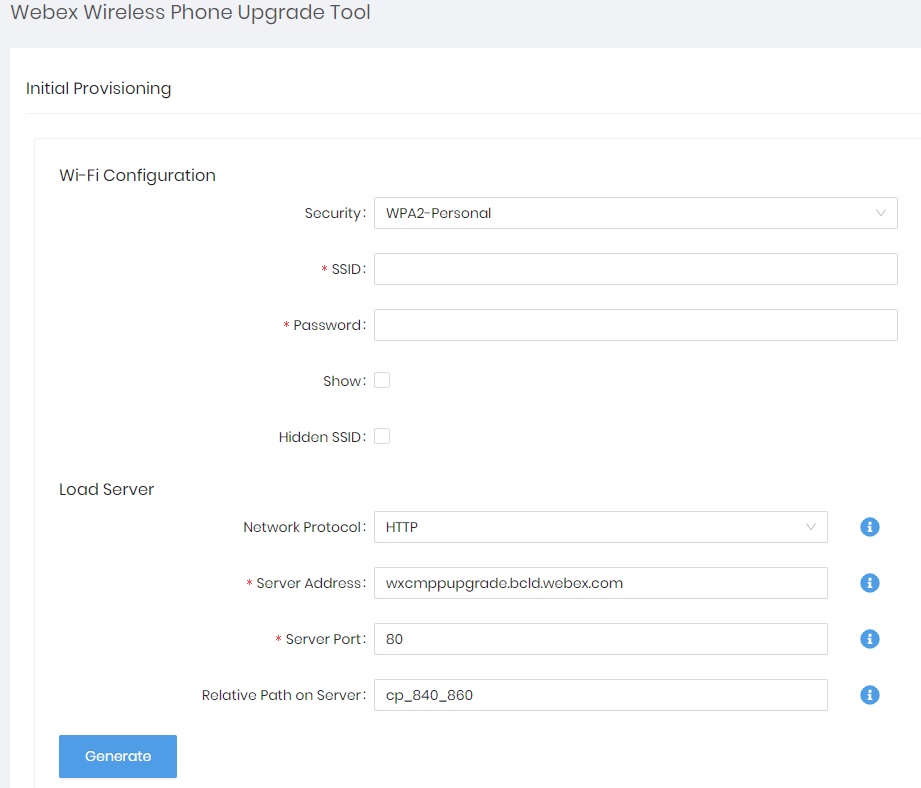 |
| 4 |
아이콘을 생성하려면 생성 QR 코드. 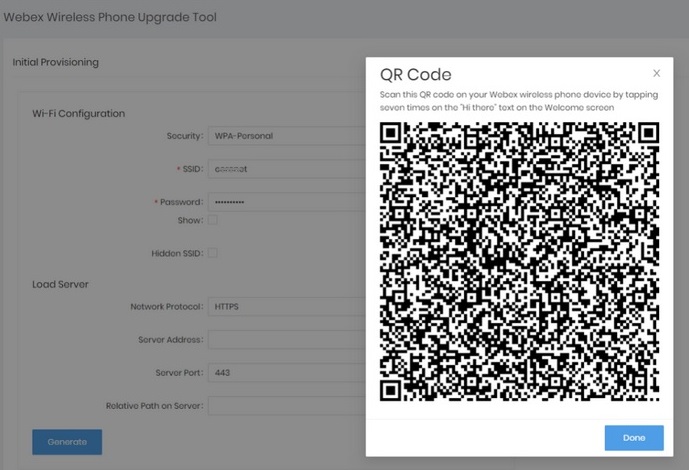 |
| 5 |
휴대폰의 시작 화면에서 "안녕하세요"라는 텍스트를 7번 탭하면 카메라에 접근하여 QR 코드를 스캔할 수 있습니다. |
| 6 |
펌웨어 다운로드를 완료하도록 허용합니다. 다운로드를 완료할 때 약 20분이 소요됩니다. |
| 7 |
펌웨어 다운로드가 완료되면 휴대폰이 공장 초기화됩니다. |
| 8 |
환영 화면 에서안내에 따라 전화를 설정합니다. |
사용자에 대해 장치 관리
조직 내에서 사용자에게 지정된 장치에 대해 추가, 제거, 재부팅 또는 활성화를 확인할 수 있습니다. 이는 필요할 때 사용자 화면에서 장치를 보고 관리하는 데 유용할 수 있습니다.
| 1 |
https://admin.webex.com의 고객 보기에서 사용자로 이동합니다. |
| 2 |
수정할 사용자를 선택하고 장치를 클릭합니다. |
| 3 |
이 사용자에게 장치를 추가하려면 장치 추가를 클릭합니다. 사용자에게 이미 장치가 지정되어 있으며 다른 장치를 추가하려는 경우, |
| 4 |
기존 장치를 수정하려면 장치 이름을 선택합니다. 여기에서 장치 설정 보기 및 편집, 장치 삭제, 장치 재부팅 또는 장치의 새로운 활성화 코드 만들기 작업을 수행할 수 있습니다. 전화 설정 구성에 대한 자세한 정보는 전화 설정 구성 및 업데이트를 참조하십시오. |
| 5 |
작업을 클릭하여 장치를 관리합니다. MPP 장치에 대해 구성 변경 사항을 적용하거나 펌웨어를 업데이트하기 위한 작업 도움말. 작업 탭에는 다음 옵션이 있습니다.
|
일반적인 문제 해결하기
일반적인 문제 해결하기
다음 표는 일반적인 문제 해결 정보를 제공합니다.
|
문제점 |
해결 방법 |
|---|---|
|
귀하는 통화하고 있지 않을 때 전화가 검정색으로 표시하고 메시지를 표시합니다. 근접 감지됨. |
전화에는 상단 오른쪽에 Proximity 센서가 있습니다. 이 센서가 차단된 경우, 전화 화면은 검정색으로 나타납니다. 발신자 청취에 이어폰을 사용할 때 일반적으로 센서가 얼굴에 의해 차단됩니다. 통화하지 않는 경우, 다음 메시지가 나타납니다. 근접 감지됨. 센서는 손가락이나 종이 또는 빛을 차단하는 그 어떤 것으로 커버될 수 있습니다. 명백한 차단이 없는 경우, 센서의 영역을 정리합니다. |
|
표준 헤드셋을 사용하는 동안 찰나 간헐적인 신호를 경험하게 됩니다. |
헤드셋 커넥터가 지저분할 수도 있습니다. 사용 가능한 경우, 커넥터로 canned air(정전기)를 날려 더러운 이 파스를 지우는 것입니다. 이 절차를 수행할 때 항상 얼굴과 눈과 멀리 떨어져 있는 각도에서 조절된 대기 방향을 맞대고 항상 안전 글글리즈 또는 유리경을 쓰고 있습니다. 커넥터에 너무 많은 강제력을 적용하기 때문에 커넥터에서 압축기를 사용하지 마십시오. |
|
타사 애플리케이션 충돌 |
문제가 있는 휴대전화를 공장 초기화하고 다시 등록하면 타사 애플리케이션 간섭을 제거할 수 있습니다. 공장 초기화에 대한 자세한 내용은 Cisco Wireless Phone 840 및 860 배포 가이드에서 공장 기본값 복원을 참조하세요. |
전화에서 스크린샷을 캡처합니다.
문제를 해결할 때 전화의 스크린샷을 생성하는 것이 유용할 수도 있습니다.
전화에서 스크린샷 을 캡처하는 다른 방법은 전원 및 볼륨 다운 버튼을 동시에 누르는 것입니다.
| 1 |
전원 버튼을 누르고 홀드 합니다. |
| 2 |
스크린샷을 탭합니다. 알림이 짧게 전경에 나타나고 알림 창에 나타납니다.
|
| 3 |
알림을 탭하여 스크린 샷을 공유, 편집또는 삭제합니다. 스크린샷을 삭제하지 않는 한, 파일 앱에서 찾을 |
전화에서 문제점 보고서 만들기
전화에서 문제가 발생하면 시스템 관리자가 문제를 해결할 수 있도록 지원할 수 있는 로그 보고서 번들을 만들 수 있습니다. 문제점 보고서 및 로그 파일을 생성하는 데 몇 분이 걸릴 수 있습니다. 전화가 두 번 진동하면 보고서가 완료된 것을 알 수 있습니다.
전화의 웹 브라우저가 활성화된 경우, 로그 번들 파일을 다운로드하여 시스템 관리자에게 제공할 수 있습니다.
| 1 |
Cisco Phone 앱에 액세스 |
| 2 |
그리기 메뉴 를 탭 합니다. |
| 3 |
Cisco 전화 상태를 탭하고 전화 IP 주소를 수집한 후 왼쪽 화살표를 탭합니다. |
| 4 |
그리기 메뉴 를 탭 합니다. |
| 5 |
문제점 보고서를 탭합니다. 이 단계에서 파일을 생성하는 데 몇 분이 걸릴 수 있습니다. (느낌표가 있는 삼각형은 생성이 진행 중을 나타내는 것으로 나타남)
|
| 6 |
그리기 메뉴 를 탭 합니다. PRT 보고서 생성이 진행 중일 때 전화는 빨간색 불이 깜박입니다. |
| 7 |
휴대폰의 웹 브라우저에 접속하세요 http://<Phone IP Address> 로그 생성이 완료된 후.
|
| 8 |
전화의 웹 브라우저에서 장치 로그 탭 에 액세스 합니다. |
| 9 |
목록에 있는 상단 로그 파일을 클릭하여 컴퓨터에 로그 파일을 다운로드합니다. |
| 10 |
관리자와 로그 파일을 공유합니다. |
| 11 |
전화가 두 번 진동하면 시스템 관리자에게 연락하여 문제의 설명 및 대략적인 시간을 제공하십시오. |

 장치 옆에 있는 아이콘을 클릭하고 장치
장치 옆에 있는 아이콘을 클릭하고 장치